Windows用推奨プリンタードライバーのUSB接続のインストール手順方法です。
※PCのOSがWindows11以外の場合は こちら を参照してください。
- ECOSYS PA6000x/PA4500xをご使用の場合は こちら を参照してください。
- MA2000w/PA2000wをUSB接続で使用する場合は こちら を参照してください。
- ECOSYS MA4500ifx/PA6000x/PA4500xをご使用の場合は こちら を参照してください。
- TASKalfa MA3500ci、ECOSYS MA3500cifx/PA4500cx/PA3500cxをご使用の場合は こちら を参照してください。
■パソコンと本機を接続します
- 本機の電源が入っていないことを確認して、USBインターフェイスコネクターにUSBケーブルを接続します。
※ご使用の機種により接続のコネクターの配置は変わります。
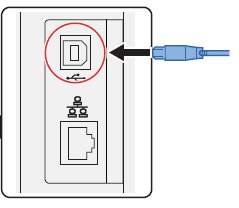
- ケーブルのもう一方を、パソコンに接続します。(パソコンの電源はONの状態)
- 本体の電源を入れます。
■ドライバーをインストールします
(対象機種)
・カラーA3/A4複合機
・モノクロA3/A4複合機
・カラーA3/A4プリンター
・モノクロA3/A4プリンター
- 京セラドキュメントソリューションズのホームページを開きます。
- ホーム画面にある「サポート&ダウンロード」をクリックしてください。
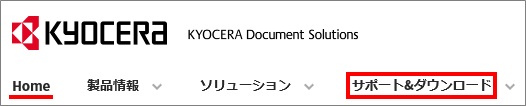
- 「ドライバー・ユーティリティー」をクリックします。
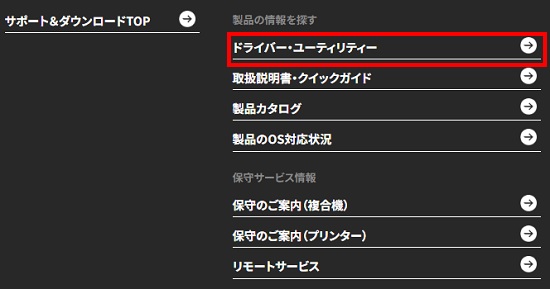
- 「STEP1」「機種番号を入力」に機器の数字を半角数字で入力し、検索された機種名をクリックしてください。
例1)TASKalfa 4053ci・・・・・4053
例2)ECOSYS M5526cdw・・・・・5526
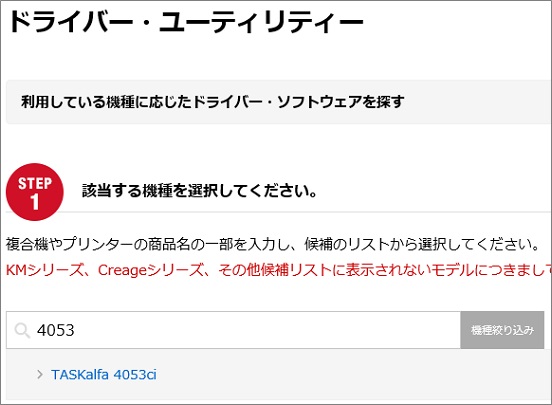
- 「STEP2」利用されているパソコンのOSをクリックしてください。
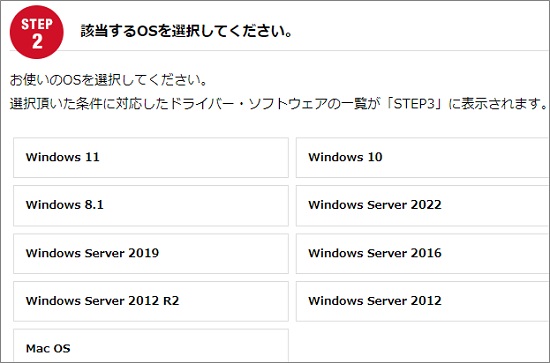
- 「STEP3」赤枠の「KXドライバー(64bit)」をクリックしてください。
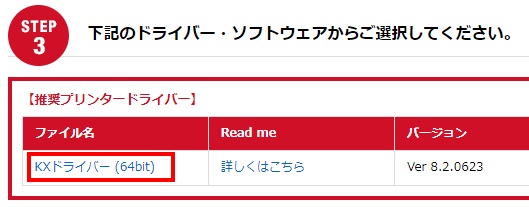
- 「ダウンロード」の下部にある「契約書に同意してダウンロード」をクリックしてください。
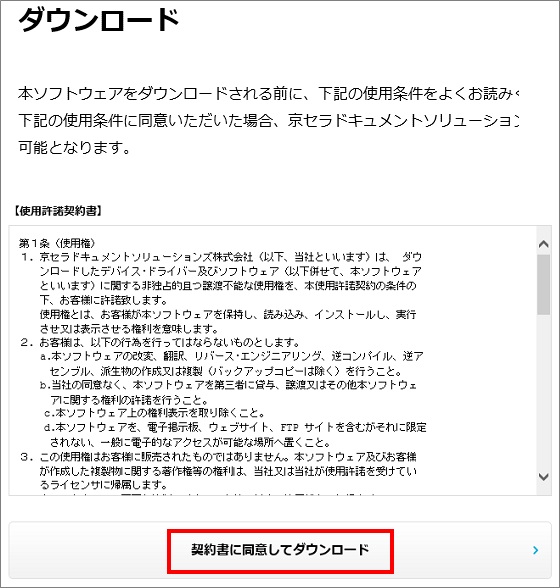
- 「ドライバ―をダウンロードする前にお読みください」の画面になりましたら以下の「両面印刷/片面印刷の初期値の設定について」をご確認ください。
両面印刷/片面印刷の初期値の設定について
本ドライバーは、ENERGY STAR ver.3.0対応の一環として、ドライバーのインストール完了画面で、 「両面印刷を初期値に設定する」(初期:チェック有)の設定を追加しています。
本設定により両面印刷を初期値として設定することが可能になり、省エネルギー化を促進することができます。
片面印刷を初期値に設定する場合は、インストール時の「完了」画面で「両面印刷を初期値に設定する」項目のチェックを外し「完了」ボタンをクリックしてください。
※「プリンターの追加」ウィンドウ等でインストーラーを使用せずにインストールした場合、下記の機種は、両面印刷が初期値として設定されます。
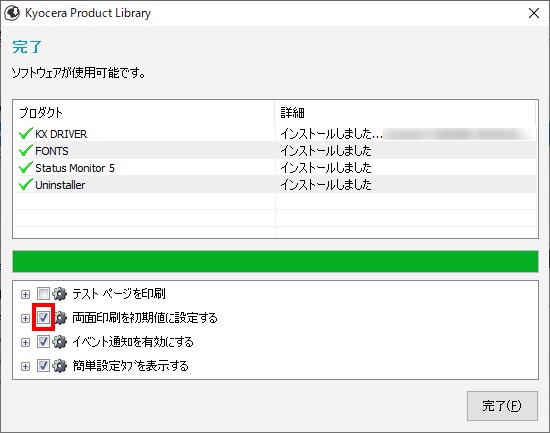
- 確認後「ソフトウェアをダウンロード」をクリックします。

※Google Chromeを使用してダウンロードできない場合は
こちら を参照してください。
※保存先を選択できる場合は、デスクトップを選択してください。ファイル名は変更しないでください。
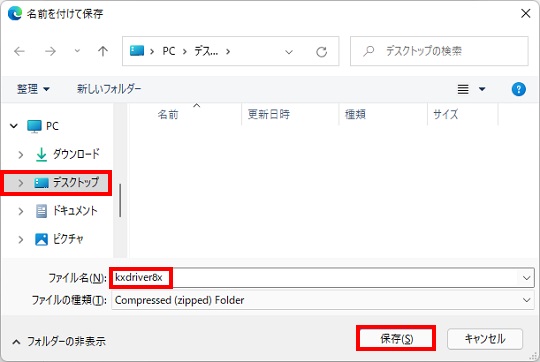
※保存先を選択せずに「保存」が始まった場合は、ダウンロードフォルダーに保存されています。
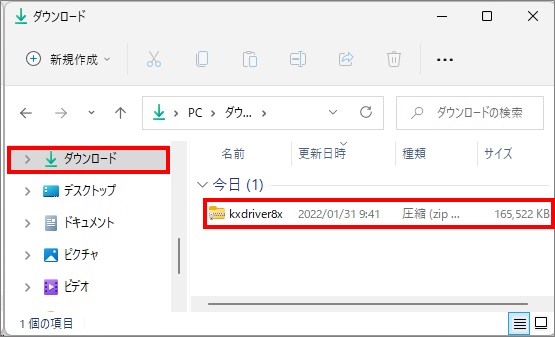
※ダウンロードフォルダー確認手順
Windowsスタートを右クリックし「エクスプローラー」を開いて確認してください。または、キーボードのWindowsロゴキーを押しながら、「X」キーを押し「エクスプローラー」を開いてください。
- ダウンロードした「Kx○○○○○x.zip」を解凍します。
※フォルダーは自動解凍されません。
「Kx○○○○○x.zip 」のアイコン上で右クリックし、「すべて展開」を右クリックしてください。「圧縮(ZIP形式)フォルダーの展開」が表示されます。
「完了時に展開されたフォルダーを表示する」にチェックを入れ 「展開」を右クリックしてください。
※すべて展開が表示されない場合は
こちら を参照してください。
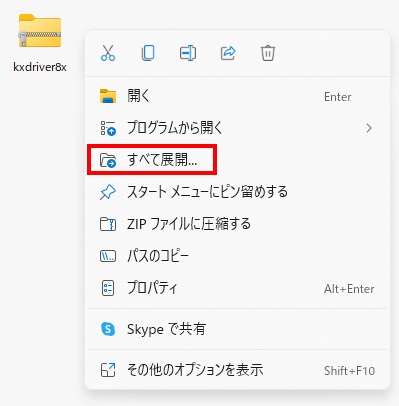
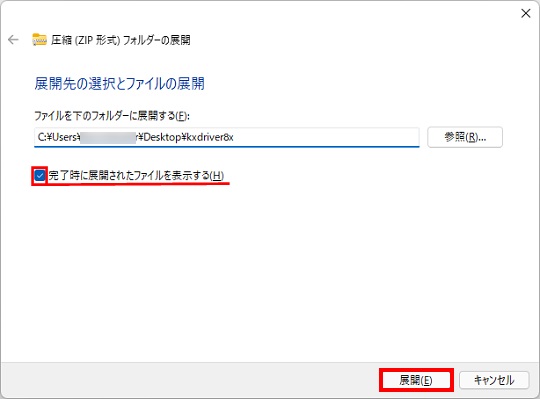
- ファイルのコピーが完了すると、「Kx84_UPD_8.4.1716_jp_RC5_WHQL」フォルダーが表示されます。「Kx84_UPD_8.4.1716_jp_RC5_WHQL」をダブルクリックしてフォルダーを開いてください。
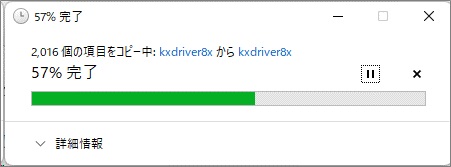
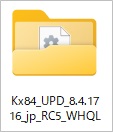
- アプリケーションの「Setupアイコン」
 をダブルクリックしてください。
をダブルクリックしてください。
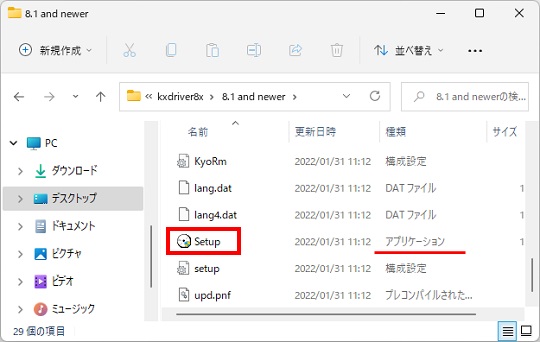
※解凍が出来ていない場合アイコンが下図のようになります。
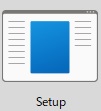
- 「ユーザーアカウント制御」が表示されましたら「はい」をクリックします。
※パソコンの設定状況により、表示されない場合があります。
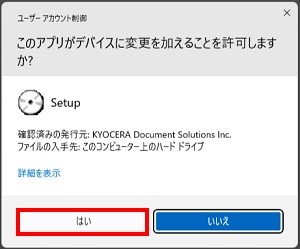
- 「Product Library」が起動します。
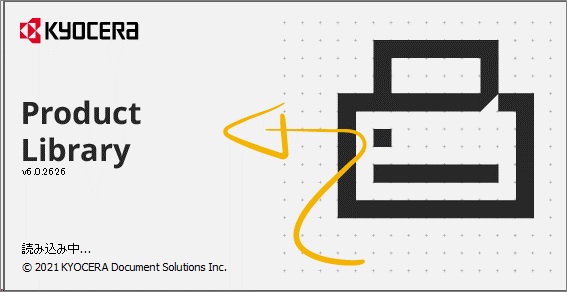
- 「使用許諾」が表示されますので「同意する」をクリックします。
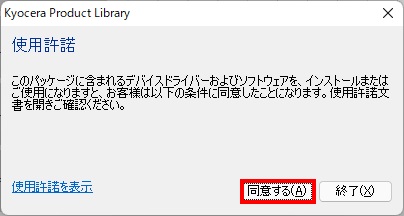
- 「Product Library」画面の「エクスプレスインストール」をクリックします。
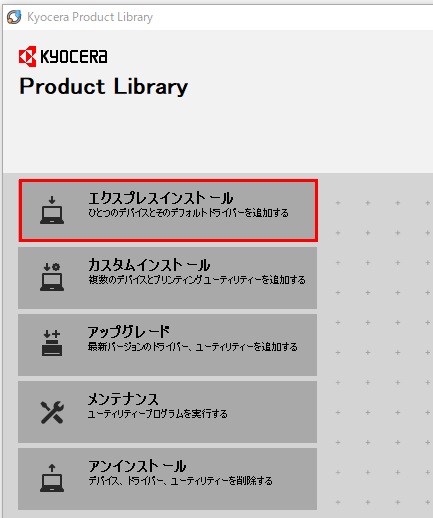
- 「追加したいデバイスを選択してください。」の下使用している機種名が表示されます。「機種名」をクリックし、「インストール」をクリックしてください。
※Status Monitor 5はUSB接続では機能しませんのでチェックを外します。
デバイスが表示されない場合
こちら をご確認ください。
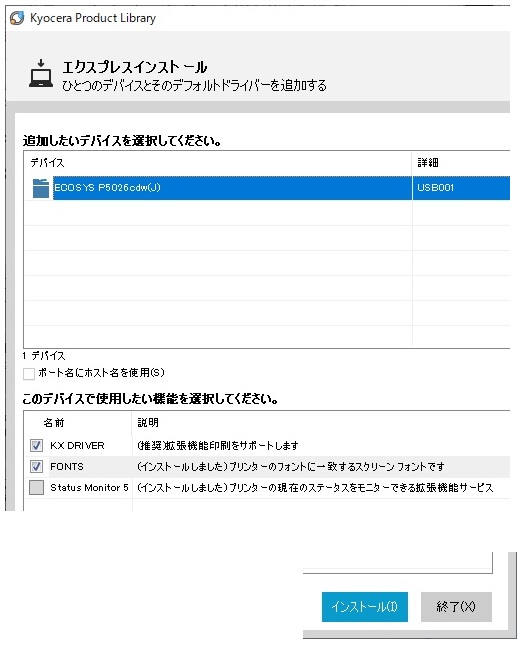
- 「インストール中」の画面が表示されます。
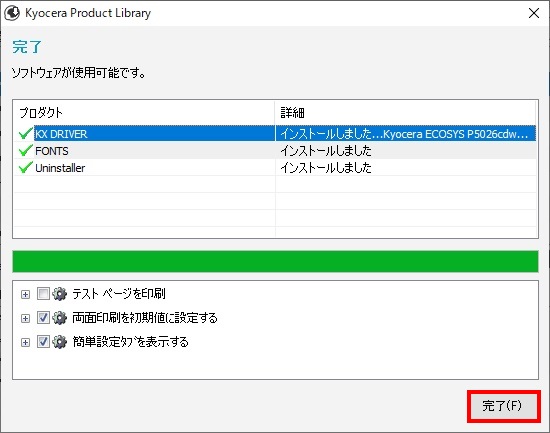
※詳細の項目1番上に「KXドライバーのインストールに失敗しました」と表示された場合、パソコンを再起動して再度インストール手順をお試しください。
※その他の項目が「失敗しました」と表示された場合、プリンタードライバーはインストールされているので次の手順へお進みください。
- インストールが完了しましたら、「テストページの印刷」にチェックをし、他の必要な項目にチェックを入れ(または外す)「完了」をクリックします。インストールが完了します。
※「簡単設定タブを表示する」は初期値でチェックが入っています。
※「両面印刷を初期値に設定する」は初期値でチェックが入っています。片面印刷を初期値にする場合はチェックを外してください。
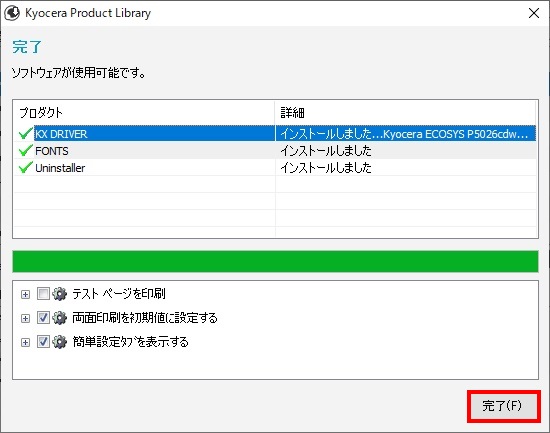
※簡単設定タブを表示する :
よく利用する機能を1つの画面(タブ)にアイコンで表示します。
- 「読み込み中」が表示され、複合機から「Windowsテストページ」が出力されましたら設定完了です。
右上の「×」をクリックし、「このインストーラーを終了しますか?」が表示されましたら「はい」をクリックし「Product Library」を終了してください。
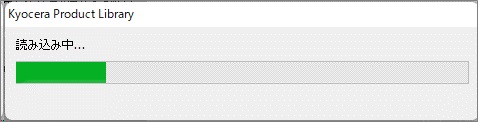
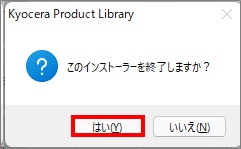 【参考】プリンタードライバー操作手順書
【参考】プリンタードライバー操作手順書